Crear y gestionar las caras de los relojes Apple en watchOS 3 es un juego de niños
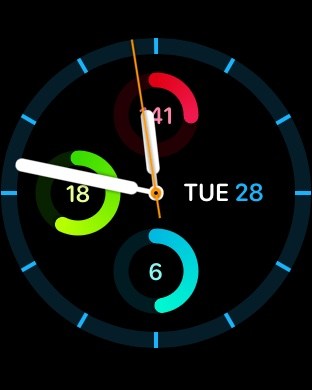
Cada propietario de Apple Watch sabe que la Cara del Reloj es una de las partes más importantes de su gadget de Apple. Es crucial para toda la experiencia Watch, ya que no sólo muestra al usuario lo que más importa en forma de complicaciones, sino también porque muestra el estilo y afecta en gran medida al aspecto general del dispositivo. Para algunos, la esfera de su reloj es una forma de darle a su reloj una personalidad que concuerda con la suya.
Con watchOS 3 y la nueva aplicación Watch de iOS 10, Apple ha intentado mejorar la experiencia de crear y aplicar mejor las esferas de reloj a Apple Watch. He estado usando iOS 10 y watchOS 3 betas en mis dispositivos desde el primer día, y he estado jugando con la nueva forma en que watchOS 3 aporta para crear y gestionar las esferas de los relojes, además de algunas caras nuevas que se han añadido en esta versión.
Mis primeras impresiones después de jugar con las betas han sido bastante positivas, ya que el nuevo gestor de la esfera del reloj hace el trabajo mucho más fácil para el usuario. Ahora puedes crear nuevas caras de reloj y añadirlas a tu reloj Apple Watch directamente desde la aplicación para iPhone. Esto significa que usted puede jugar con diferentes aspectos, colores y añadir complicaciones de una manera muy conveniente.
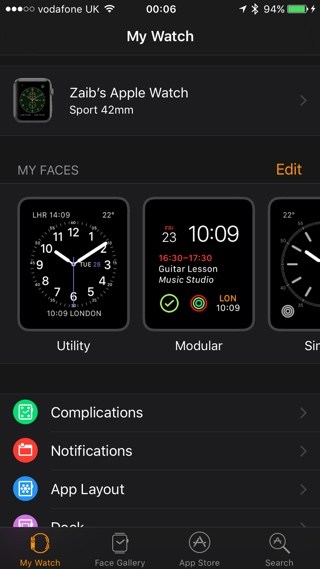
Lo primero que verás cuando inicies la aplicación Watch en iOS 10 es la nueva pantalla’My Watch’. Allí puede encontrar la sección ‘ My Faces ‘ que lista horizontalmente todas las caras de Watch que ya están añadidas en su dispositivo. Puede desplazarse por la lista, puntear en la que desee utilizar, personalizarla y aplicarla a su reloj punteando en el botón ‘ Set as current Watch Face’ . Todo esto se puede hacer sin siquiera tocar el reloj Apple Watch. En mi opinión, esto hace que el cambio entre las caras de los relojes sea mucho más rápido que hacerlo directamente en el reloj Apple, que sigue siendo una opción si lo prefieres.
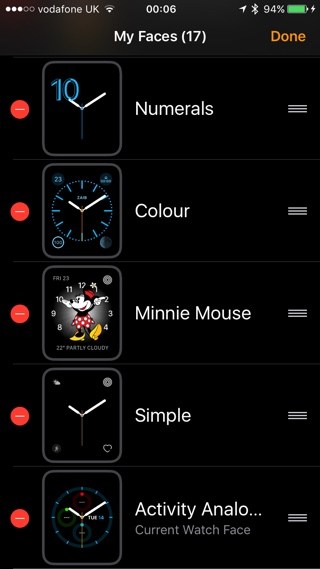
También puede reorganizar o eliminar caras del reloj desde la página ‘ Mi reloj ‘. Simplemente pulse sobre el botón ‘ Edit ‘ para obtener la lista que le permite hacerlo.
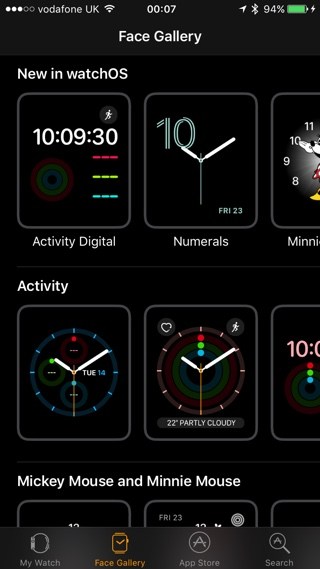
Luego está la nueva página ‘ Face Gallery ‘ a la que se puede acceder desde la barra de botones. Aquí puede encontrar diferentes variaciones de las esferas de reloj que se ofrecen en watchOS 3 de forma predeterminada. Por ejemplo, en watchOS 3 beta 1 que he estado usando hay 9 variaciones diferentes de la cara’Activity’. Aunque todas estas caras están basadas en la cara de actividad, varían mucho en términos de aspecto y detalles.
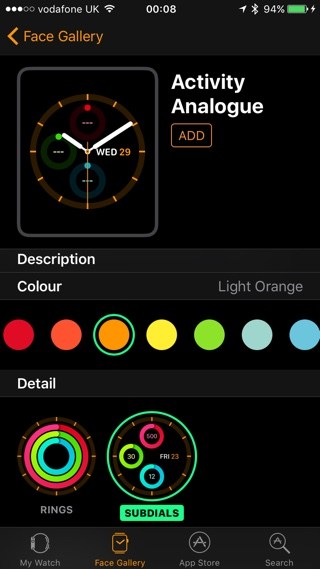
Puede tocar sobre estas opciones disponibles y en la siguiente página encontrar una descripción, opciones de color, elegir entre diferentes detalles y seleccionar las complicaciones que más le importan. Una vez que hayas editado la cara, puedes pulsar el botón «Añadir» desde la parte superior para añadirla en la sección «Mis caras», lo que hará que aparezca en la página «Mi reloj», así como en el menú de selección de las caras de los relojes en el Apple Watch.
>

Marcos Robson es redactor autónomo de Tech&Crumb y redacta los temas de seguridad, privacidad, libertad de información y cultura hacker (WikiLeaks y criptografía). Actualmente trabaja en en Nueva York (Wired).






